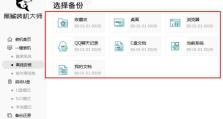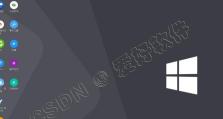Win7系统重装教程(详细步骤带你轻松搞定重装系统,)
随着时间的推移,我们的电脑可能会变得越来越慢,这时候重装系统就是一个不错的选择。在本文中,我们将详细介绍如何使用U盘在Win7系统上进行快速的电脑重装。只需按照以下步骤操作,您就可以轻松恢复电脑的速度和性能。
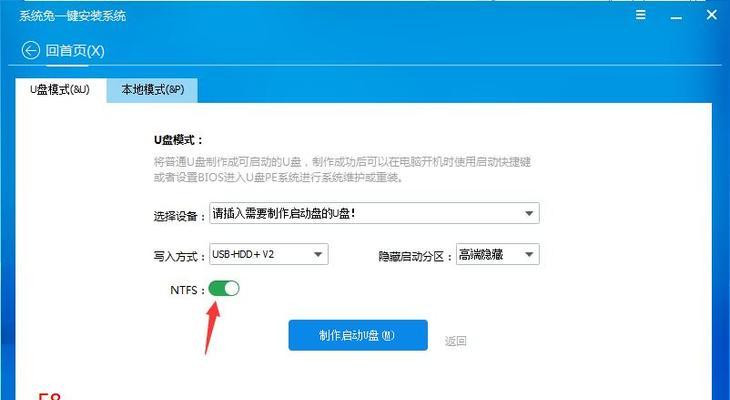
准备工作:备份重要文件
在开始重装之前,确保您的重要文件已经备份到安全的地方。这将防止您在重装系统过程中丢失任何重要数据。
下载Win7系统镜像文件
您需要从官方网站下载Win7系统的镜像文件。确保选择与您当前安装的系统版本相匹配的镜像文件。这将确保您能够重新激活您的系统并获得所有更新。
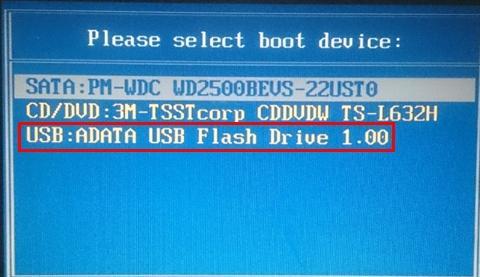
制作启动U盘
接下来,您需要一个容量大于4GB的U盘,并使用专门的制作工具将Win7系统镜像文件写入U盘。这将创建一个可引导的U盘,用于重装系统。
设置电脑启动顺序
在进行重装之前,您需要确保电脑的启动顺序已经设置为从U盘启动。您可以在BIOS设置中更改启动顺序,确保U盘处于第一位。
重启电脑并进入U盘安装界面
将制作好的U盘插入电脑,并重新启动电脑。按照屏幕上的提示,进入U盘的安装界面。

选择语言和地区
在安装界面中,选择您希望使用的语言和地区,然后点击“下一步”继续。
点击“安装”开始安装过程
在安装界面中,点击“安装”按钮开始系统的安装过程。请耐心等待,直到安装完成。
接受许可协议并选择“自定义安装”
在安装过程中,您需要接受微软的许可协议,并选择“自定义安装”,以便对磁盘进行分区和格式化。
选择安装位置和分区
选择您希望安装系统的磁盘,并设置分区大小。请确保您选择的磁盘有足够的空间来安装系统和其他必要的软件。
等待系统安装完成
一旦您完成了磁盘和分区设置,系统将开始自动安装。请耐心等待,直到系统安装完成。
设置用户名和密码
在系统安装完成后,您需要设置用户名和密码。确保设置一个安全的密码,以保护您的电脑和数据。
安装驱动程序和更新
一旦系统安装完成,您需要安装必要的驱动程序和更新,以确保您的电脑能够正常工作。可以通过官方网站或驱动程序管理工具来完成此过程。
恢复重要文件和软件
在完成系统驱动程序和更新的安装后,您可以恢复之前备份的重要文件和软件。确保您从可信赖的来源下载软件,并进行安全的文件恢复。
优化系统设置
您可以对系统进行一些优化设置,以提高性能和安全性。可以禁用不需要的启动项、清理临时文件、定期进行病毒扫描等。
通过使用U盘,我们可以轻松快捷地重装Win7系统。这不仅可以提高电脑的性能,还可以解决一些系统问题。希望本文提供的步骤能帮助到您,让您的电脑焕发新的活力。